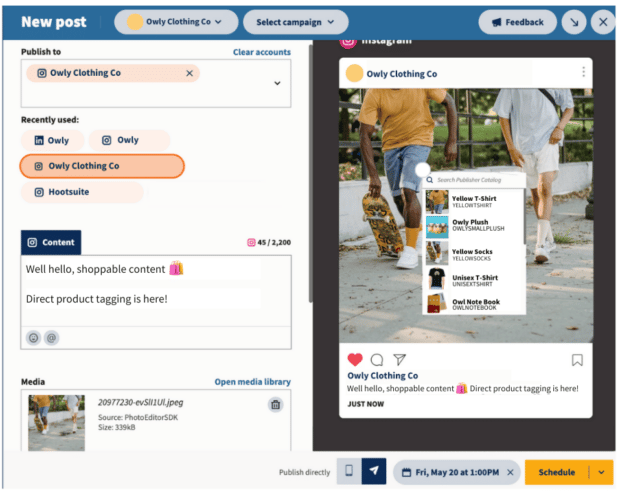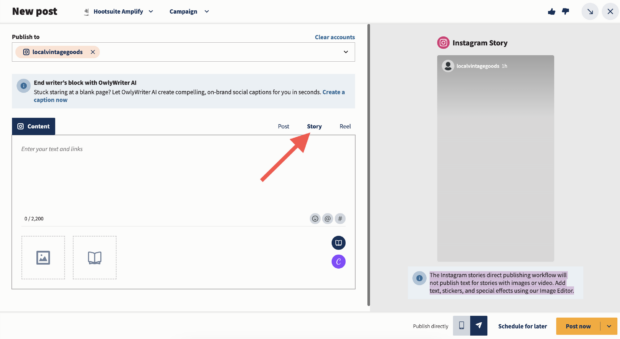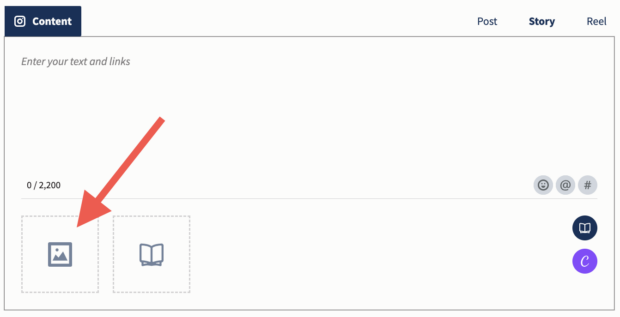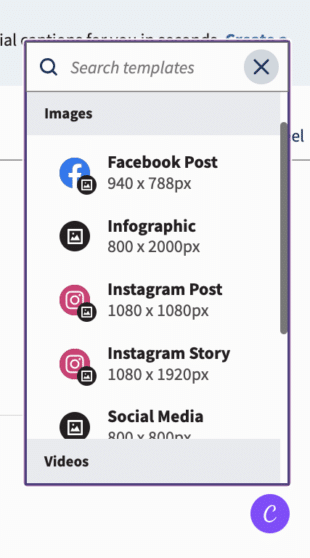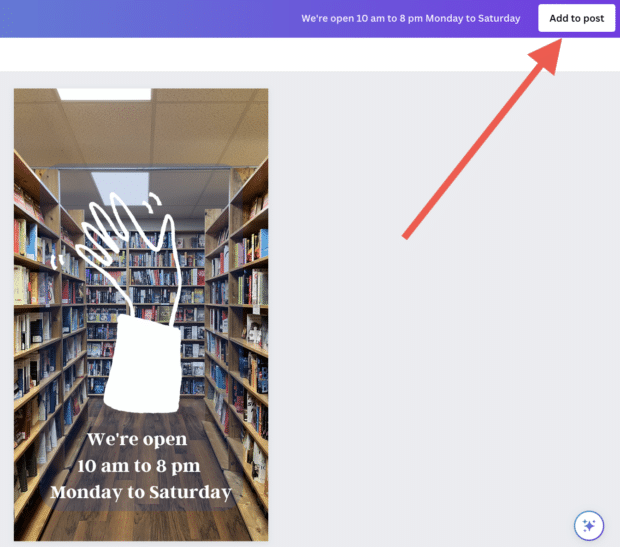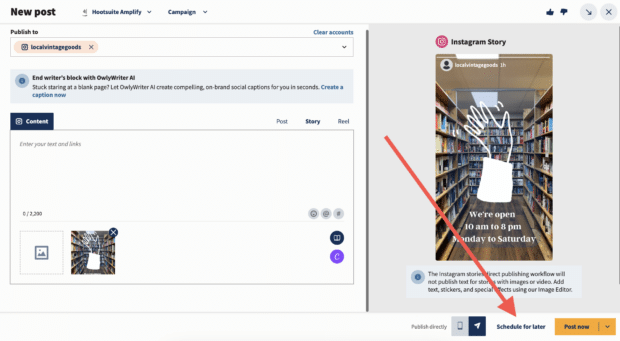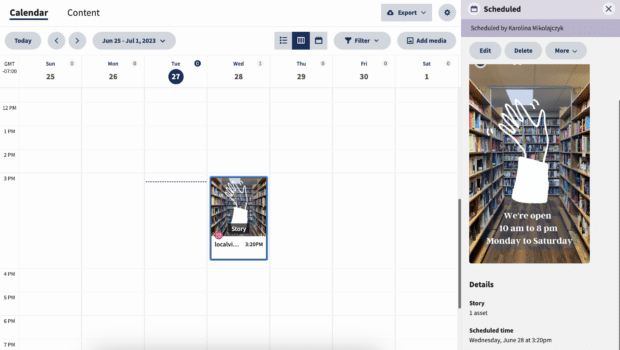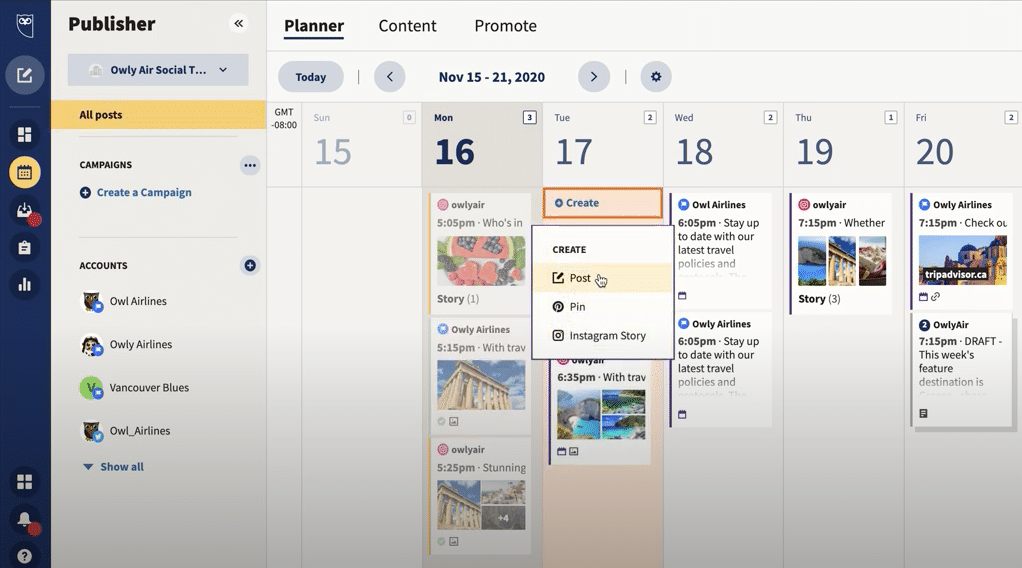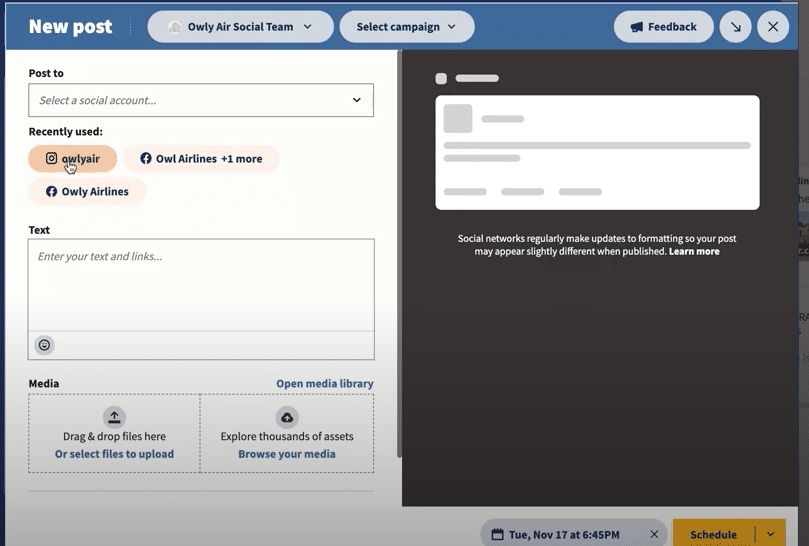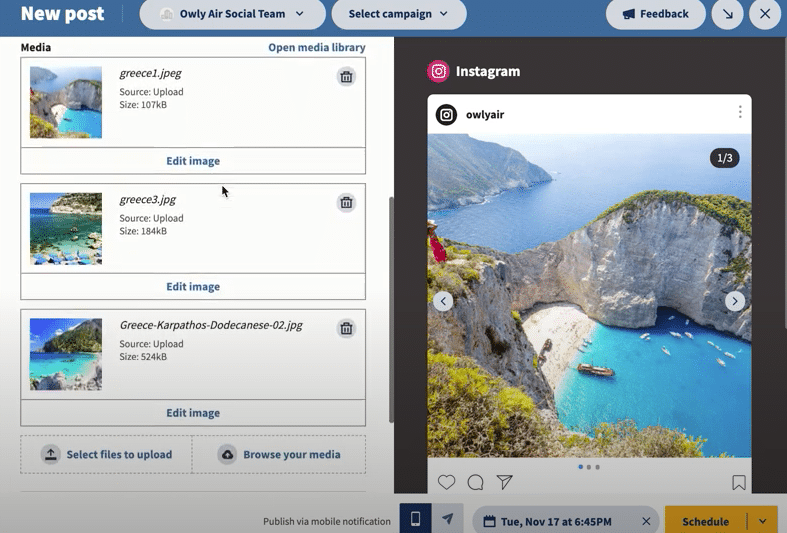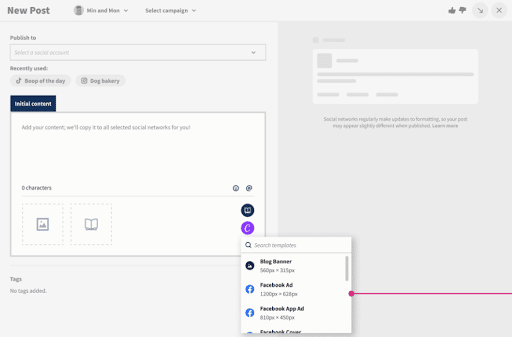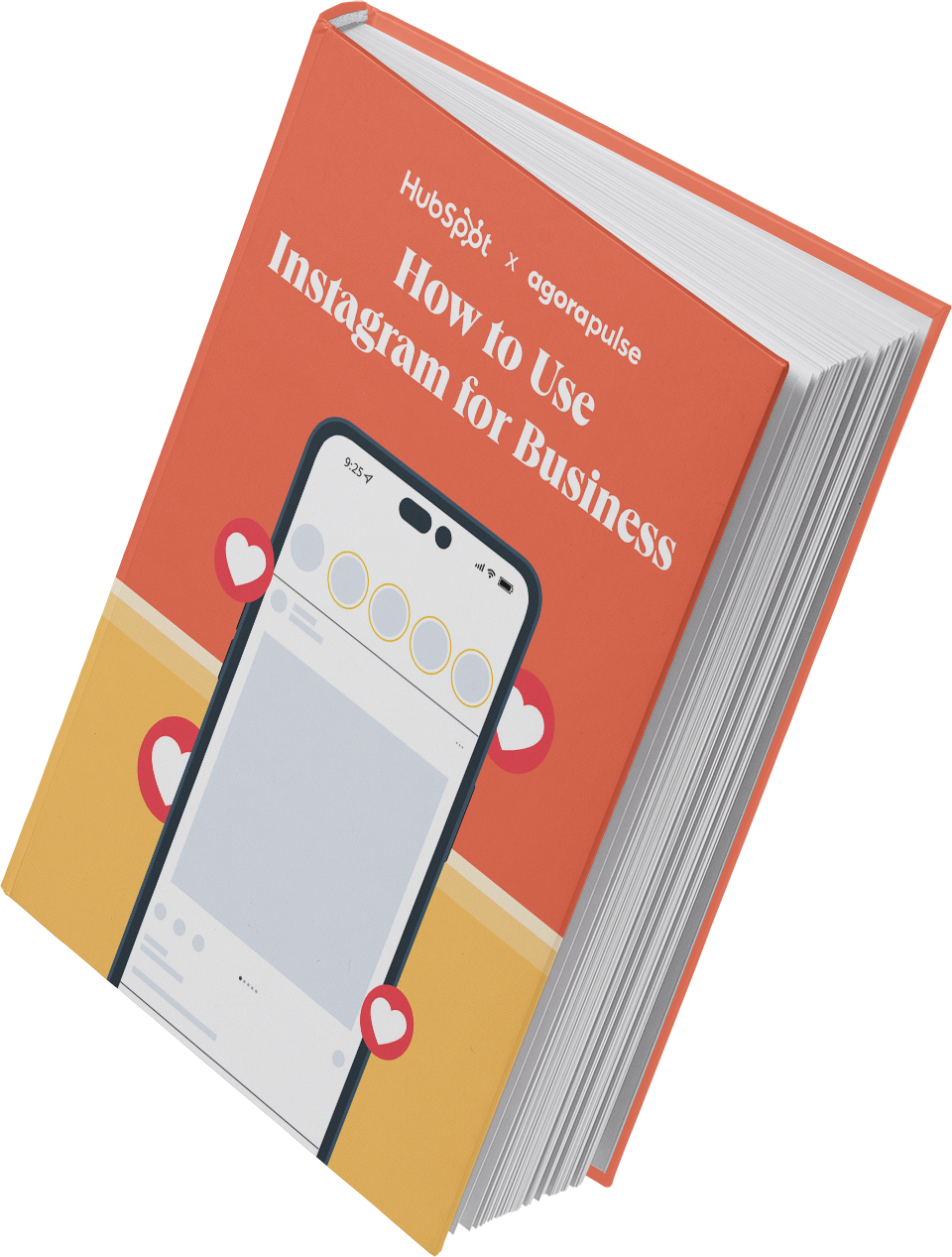কোনও পিসি বা ম্যাক (2 পদ্ধতি) থেকে ইনস্টাগ্রামে কীভাবে পোস্ট করবেন, ইনস্টাগ্রামে কীভাবে পোস্ট করবেন: একটি ধাপে ধাপে গাইড
ইনস্টাগ্রামে কীভাবে পোস্ট করবেন: একটি ধাপে ধাপে গাইড
নীচের নির্দেশাবলী আপনাকে আপনার ইনস্টাগ্রাম ফিডে পোস্ট করার প্রক্রিয়াটি দিয়ে চলবে. আমরা এই নিবন্ধে ইনস্টাগ্রামের গল্প এবং ক্যারোসেলগুলি আরও কিছুটা নীচে কভার করি.
কোনও পিসি বা ম্যাক থেকে ইনস্টাগ্রামে কীভাবে পোস্ট করবেন (2 পদ্ধতি)
সময় বাঁচাতে এবং নিজেকে আরও নমনীয়তা দেওয়ার জন্য কোনও পিসি বা ম্যাক থেকে ইনস্টাগ্রামে কীভাবে পোস্ট করবেন তা শিখুন. সোশ্যাল মিডিয়া ম্যানেজার এটি চাইবে না?
টনি ট্রান, শ্যানন টিয়েন 27 জুন, 2023
সুচিপত্র
আপনার ফোন থেকে ইনস্টাগ্রামে পোস্ট করে ক্লান্ত? পরিবর্তে আপনার পিসি বা ম্যাক থেকে ইনস্টাগ্রামে কীভাবে পোস্ট করবেন তা ভাবছেন?
আপনি সঠিক জায়গায় এসেছেন. আপনার ডেস্কটপ থেকে ইনস্টাগ্রামে পোস্ট করা আপনার সময় সাশ্রয় করতে পারে এবং আপনি কী আপলোড করতে পারেন (যেমন সম্পাদিত ভিডিও এবং চিত্রগুলি) আরও নমনীয়তা দিতে পারে.
এবং আপনি প্রথমে এগুলি আপনার ফোনে আপলোড না করেই এটি করতে পারেন.
নীচে আমরা আপনার কম্পিউটার থেকে ইনস্টাগ্রামে পোস্ট করার দুটি ভিন্ন উপায়ের রূপরেখা দিয়েছি.
সৃষ্টি. . প্রকাশ. জড়িত. পরিমাপ করা. জয়.
আপনার কম্পিউটার থেকে ইনস্টাগ্রামে কীভাবে পোস্ট করবেন
নীচে, আপনি আপনার পিসি বা ম্যাক থেকে ইনস্টাগ্রামে পোস্ট করার উপায় খুঁজে পাবেন. অপারেটিং সিস্টেমে কাজ করে এমন হুটসুইটের মাধ্যমে কীভাবে পোস্ট করতে হয় তা আমরা আপনাকেও দেখাব.
পদ্ধতি 1: হুটসুইট ব্যবহার করে আপনার কম্পিউটার থেকে ইনস্টাগ্রামে কীভাবে পোস্ট করবেন
আপনি হুটসুইট সহ ফিড পোস্ট, গল্প, ক্যারোসেল পোস্ট এবং ইনস্টাগ্রাম বিজ্ঞাপনগুলি নির্ধারণ করতে পারেন.
নীচের নির্দেশাবলী আপনাকে আপনার ইনস্টাগ্রাম ফিডে পোস্ট করার প্রক্রিয়াটি দিয়ে চলবে. আমরা এই নিবন্ধে ইনস্টাগ্রামের গল্প এবং ক্যারোসেলগুলি আরও কিছুটা নীচে কভার করি.
হুটসুইট ব্যবহার করে কোনও পিসি বা ম্যাক থেকে ইনস্টাগ্রামে পোস্ট করতে, এই পদক্ষেপগুলি অনুসরণ করুন:
- আপনার হুটসুইট ড্যাশবোর্ডে লগ ইন করুন. আপনার যদি এখনও অ্যাকাউন্ট না থাকে তবে এখানে বিনামূল্যে একটি তৈরি করুন.
- আপনার ড্যাশবোর্ড থেকে, সবুজতে ক্লিক করুন নতুন পোস্ট শীর্ষে বোতাম.
- নতুন পোস্ট উইন্ডোটি উপস্থিত হবে. অধীনে , আপনি যেখানে আপনার সামগ্রী পোস্ট করতে চান সেখানে ইনস্টাগ্রাম অ্যাকাউন্টটি নির্বাচন করুন. আপনি যদি এখনও কোনও অ্যাকাউন্ট যুক্ত না করে থাকেন তবে আপনি ক্লিক করে এটি করতে পারেন +একটি সামাজিক নেটওয়ার্ক যুক্ত করুন বাক্সে এবং দিকনির্দেশগুলি অনুসরণ করে.
- আপনি ইনস্টাগ্রামে পোস্ট করতে চান এমন চিত্র বা ভিডিওটি ফেলে দিন মিডিয়া অধ্যায়. ফটো সম্পাদকের সাথে আপনার চিত্র এবং/অথবা ভিডিও বাড়ান.
- পাঠ্য বিভাগের পাশাপাশি আপনি যে কোনও হ্যাশট্যাগ ব্যবহার করতে চান. .
- . একবার আপনি নিশ্চিত হয়ে গেলে সবকিছু পোস্ট করা ভাল, ক্লিক করুন এখন পোস্ট নীচে বোতাম. বিকল্পভাবে, আপনিও করতে পারেন পরে সময়সূচীআপনি যদি এটি অন্য সময়ে পোস্ট করতে চান.
হুটসুইট থেকে ইনস্টাগ্রামে কীভাবে পোস্ট করবেন তার দ্রুত সংক্ষিপ্তসার জন্য, এই ভিডিওটি দেখুন:
ভয়েলা! পিসি বা ম্যাক থেকে ইনস্টাগ্রামে ফটো এবং ভিডিও পোস্ট করা হয় যে সহজ.
পদ্ধতি 2: কোনও পিসি বা ম্যাক থেকে ইনস্টাগ্রামে কীভাবে পোস্ট করবেন
2021 সালের অক্টোবর পর্যন্ত, সমস্ত ইনস্টাগ্রাম ব্যবহারকারীরা অ্যাপ্লিকেশনটির ব্রাউজার সংস্করণ থেকে ফিড পোস্টগুলি তৈরি এবং প্রকাশ করতে পারেন.
আপনার ডেস্কটপ কম্পিউটার (পিসি বা ম্যাক) থেকে ইনস্টাগ্রামে পোস্ট করতে, এই সাধারণ পদক্ষেপগুলি অনুসরণ করুন:
- ইনস্টাগ্রাম ওয়েবসাইটে যান (ইনস্টাগ্রাম.com) এবং আপনার অ্যাকাউন্টে সাইন ইন করুন.
- স্ক্রিনের উপরের ডান কোণে প্লাস প্রতীকটি ক্লিক করুন (এটি একই বোতামটি আপনি মোবাইল অ্যাপে একটি পোস্ট তৈরি করতে ব্যবহার করবেন). ক নতুন পোস্ট তৈরি করুন উইন্ডো পপ আপ হবে.
- পপআপ উইন্ডোতে ফটো বা ভিডিও ফাইলগুলি টেনে আনুন বা ক্লিক করুন কম্পিউটার থেকে নির্বাচন করুন আপনার পিসি বা ম্যাক থেকে ফাইলগুলি ব্রাউজ করতে এবং চয়ন করতে. আপনি যদি কারাউসেল পোস্ট তৈরি করতে চান তবে আপনি 10 টি ফাইল নির্বাচন করতে পারেন.
- আপনার চিত্র বা ভিডিওর অনুপাত পরিবর্তন করতে পপআপের নীচের বাম কোণে ফ্রেম আইকনটি ক্লিক করুন. আপনি জুম বৈশিষ্ট্যটি (নীচে বামে কাচের আইকনটি খুঁজছেন) ব্যবহার করতে পারেন এবং আপনার ফ্রেমটি সম্পাদনা করতে আপনার ফাইলটি টেনে আনতে পারেন. আপনার কাজ শেষ হয়ে গেলে ক্লিক করুন পরবর্তী উপরের ডান কোণে.
- আপনার চিত্র সম্পাদনা করুন. আপনি 12 টি প্রিসেট প্রভাবগুলির মধ্যে একটি নির্বাচন করতে পারেন ফিল্টার ট্যাব বা যান সামঞ্জস্য ট্যাব এবং ম্যানুয়ালি স্পেসগুলি যেমন উজ্জ্বলতা, বিপরীতে এবং বিবর্ণ সামঞ্জস্য করুন. ক্লিক পরবর্তী .
- আপনার ক্যাপশন লিখুন. ইমোজিস ব্রাউজ করতে এবং বাছাই করতে স্মাইলি ফেস আইকনে ক্লিক করুন. আপনি একটি অবস্থান টাইপ করতে পারেন অবস্থান যোগ করুন বার, মন্তব্য সীমাবদ্ধ উন্নত সেটিংস এবং আপনার ফাইলগুলিতে Alt পাঠ্য যুক্ত করুন অ্যাক্সেসযোগ্যতা অধ্যায়.
- ক্লিক ভাগ .
এই মুহুর্তে, কেবলমাত্র ফিড পোস্টগুলি ডেস্কটপের ইনস্টাগ্রাম থেকে সরাসরি তৈরি এবং প্রকাশ করা যেতে পারে. পিসি বা ম্যাক কম্পিউটার থেকে ইনস্টাগ্রামের গল্পগুলি কীভাবে পোস্ট করবেন তা জানতে পড়া চালিয়ে যান.
ডেস্কটপ থেকে কীভাবে একটি ইনস্টাগ্রাম গল্প পোস্ট করবেন
আপনার কম্পিউটার ডেস্কটপ বা পিসি থেকে ইনস্টাগ্রাম গল্পগুলি আপলোড করার দুটি সহজ উপায় রয়েছে, কেবল এই ভিডিওটি দেখুন:
আপনি তৃতীয় পক্ষের সোশ্যাল মিডিয়া ম্যানেজমেন্ট সরঞ্জাম যেমন হুটসুইট ব্যবহার করে আপনার কম্পিউটার থেকে ইনস্টাগ্রামের গল্পগুলি পোস্ট এবং সময়সূচী করতে পারেন. কেবল এই সহজ পদক্ষেপগুলি অনুসরণ করুন:
- আপনার হুটসুইট ড্যাশবোর্ডে যান এবং নির্বাচন করুন → পোস্ট তৈরি করুন বাম দিকের মেনু থেকে.
- সুরকার উইন্ডোতে, আপনি যে অ্যাকাউন্টটি আপনার গল্পটি পোস্ট করতে চান তা নির্বাচন করুন.
- সামগ্রী বিভাগে, গল্প সম্পাদকটিতে স্যুইচ করুন.
- আপনার চিত্র বা ভিডিও যুক্ত করতে আপলোড আইকনে ক্লিক করুন.
ভিডিওগুলি অবশ্যই 1 সেকেন্ড থেকে 60 মিনিটের মধ্যে হতে হবে এবং চিত্রগুলি অবশ্যই 30MB এর চেয়ে কম হতে হবে. উভয়েরই 9:16 এর একটি প্রস্তাবিত দিক অনুপাত রয়েছে. আপনি প্রতি গল্পে কেবল একটি ফাইল যুক্ত করতে পারেন.
বিঃদ্রঃ: আপনি যদি আপনার গল্পে পাঠ্য বা স্টিকারগুলি অন্তর্ভুক্ত করতে চান তবে নিশ্চিত করুন যে সেগুলি আপনার চিত্র বা ভিডিও ফাইলের অংশ. সুরকারের ক্যাপশন ক্ষেত্রে অন্তর্ভুক্ত পাঠ্য আপনার গল্পে অন্তর্ভুক্ত হবে না.
আপনি আপনার হুটসুইট ড্যাশবোর্ড না রেখে ক্যানভা ব্যবহার করে সহজেই আপনার চিত্রগুলি সম্পাদনা করতে পারেন. শুরু করতে, সুরকার উইন্ডোর নীচে ডানদিকে ক্যানভা আইকনে ক্লিক করুন. তারপরে, নির্বাচন করুন ইনস্টাগ্রাম স্টোরি .
একবার আপনি নিজের চিত্র বা ভিডিও সম্পাদনা করার পরে, কেবল ক্লিক করুন পোস্ট যোগ করুন স্ক্রিনের উপরের ডান কোণে বোতাম এবং আপনার ফাইলটি আপনার পোস্ট খসড়াটির সাথে সংযুক্ত থাকবে.
- আপনার গল্পের পূর্বরূপ এবং ক্লিক করুন এখন পোস্ট. আপনি যদি চান যে আপনার গল্পটি অন্য সময়ে লাইভ হতে পারে তবে ক্লিক করুন পরে সময়সূচী এটি সর্বজনীন হওয়ার জন্য একটি সময় নির্বাচন করতে. সময়সূচী বোতাম – এবং আপনি শেষ করেছেন!
আপনি এখন আপনার হুটসুইট ক্যালেন্ডারে আপনার নির্ধারিত গল্পটি দেখতে, সম্পাদনা করতে বা মুছতে পারেন.
সৃষ্টি. সময়সূচী. প্রকাশ. জড়িত. পরিমাপ করা. জয়.
ডেস্কটপ থেকে কীভাবে একটি ইনস্টাগ্রাম কারাউসেল পোস্ট পোস্ট করবেন
হুটসুইট সহ, আপনি সরাসরি ইনস্টাগ্রামে ক্যারোসেল পোস্টগুলি (10 টি পর্যন্ত চিত্র বা ভিডিও সহ) তৈরি এবং সহজেই প্রকাশ করতে পারেন. এখানে কিভাবে.
1. পরিকল্পনাকারীর কাছে যান এবং আলতো চাপুন নতুন পোস্ট রচনা চালু করতে.
2. আপনি যে ইনস্টাগ্রাম অ্যাকাউন্টটি প্রকাশ করতে চান তা নির্বাচন করুন.
. আপনার ক্যাপশন অন্তর্ভুক্ত করুন পাঠ্য বাক্স.
4. যাও মিডিয়া এবং আলতো চাপুন আপলোড করতে ফাইল নির্বাচন করুন. আপনি আপনার ক্যারোসলে অন্তর্ভুক্ত করতে চান এমন সমস্ত চিত্র নির্বাচন করুন. সমস্ত নির্বাচিত চিত্রের নীচে উপস্থিত হওয়া উচিত মিডিয়া.
5. হলুদ ব্যবহার করুন সময়সূচী নির্বাচন করতে বোতাম a তারিখ এবং সময় আপনার পোস্ট প্রকাশ করতে.
. আলতো চাপুন সময়সূচী. আপনি এটির জন্য নির্ধারিত সময়ে পোস্টটি আপনার পরিকল্পনাকারীর কাছে প্রদর্শিত হবে.
! আপনার পোস্টটি আপনি নির্বাচিত তারিখ এবং সময় লাইভে যাবে.
ডেস্কটপ থেকে কোনও ইনস্টাগ্রাম পোস্ট কীভাবে সম্পাদনা করবেন
দুর্ভাগ্যক্রমে, আপনি কোনও লাইভ হয়ে গেলে কোনও ইনস্টাগ্রাম পোস্টে ব্যবহৃত কোনও চিত্র বা ভিডিও সম্পাদনা করতে পারবেন না – তবে আপনি পোস্ট করার আগে আপনার হুটসুইট ড্যাশবোর্ডে সরাসরি কোনও চিত্র সম্পাদনা করতে ক্যানভা ব্যবহার করতে পারেন.
হুটসুয়েটে ক্যানভা ব্যবহার করতে:
- আপনার হুটসুইট অ্যাকাউন্টে লগ ইন করুন এবং যান .
- ক্লিক করুন বেগুনি ক্যানভা আইকন .
- আপনি যে ধরণের ভিজ্যুয়াল তৈরি করতে চান তা নির্বাচন করুন. আপনি ড্রপ-ডাউন তালিকা থেকে একটি নেটওয়ার্ক-অনুকূলিত আকার চয়ন করতে পারেন বা একটি নতুন কাস্টম ডিজাইন শুরু করতে পারেন.
- আপনি যখন আপনার নির্বাচনটি তৈরি করবেন, একটি লগইন পপ-আপ উইন্ডোটি খুলবে. আপনার ক্যানভা শংসাপত্রগুলি ব্যবহার করে সাইন ইন করুন বা একটি নতুন ক্যানভা অ্যাকাউন্ট শুরু করার অনুরোধগুলি অনুসরণ করুন. (আপনি যদি ভাবছিলেন – হ্যাঁ, এই বৈশিষ্ট্যটি বিনামূল্যে ক্যানভা অ্যাকাউন্টগুলির সাথে কাজ করে!)
- ক্যানভা সম্পাদকটিতে আপনার চিত্রটি ডিজাইন করুন.
- আপনি সম্পাদনা শেষ করার পরে, ক্লিক করুন পোস্ট যোগ করুন উপরের ডান কোণে. চিত্রটি স্বয়ংক্রিয়ভাবে আপনি সুরকার তৈরি করা সামাজিক পোস্টে আপলোড করা হবে.
হুটসুইট ব্যবহার করে আপনার পিসি বা ম্যাক থেকে ইনস্টাগ্রামে পোস্ট করুন. . আজ এটি বিনামূল্যে চেষ্টা করুন.
সহজেই প্রকাশ করুন এবং হুটসুইট সহ. সময় সাশ্রয় করুন এবং ফলাফল পান.
ইনস্টাগ্রামে কীভাবে পোস্ট করবেন: একটি ধাপে ধাপে গাইড
1 বিলিয়নেরও বেশি সক্রিয় ব্যবহারকারীর সাথে, ইনস্টাগ্রামটি আপনার ব্যবসায়ের বিজ্ঞাপন দেওয়ার জন্য, নতুন শ্রোতাদের কাছে পৌঁছাতে এবং ব্র্যান্ড সচেতনতা বাড়ানোর জন্য অন্যতম সেরা সামাজিক মিডিয়া নেটওয়ার্ক. সুতরাং আপনি এখনও ওয়েবসাইটে সক্রিয় না থাকলেও, আপনার বিপণন পরিকল্পনায় কোনও ইনস্টাগ্রাম কৌশল গ্রহণ করতে খুব বেশি দেরি হয় না.
আপনি যদি এই চ্যানেলের মাধ্যমে সামগ্রী ভাগ করে নেওয়া শুরু করতে প্রস্তুত হন তবে আমরা আপনাকে covered েকে রেখেছি. এখানে, আমরা ইনস্টাগ্রামে পোস্ট করার জন্য একটি দ্রুত এবং সহজ গাইড ভাগ করছি, যাতে আপনি ইনস্টাগ্রাম বিপণনের সাথে আপনার দর্শকদের দৃষ্টি আকর্ষণ করতে শুরু করতে পারেন তা নিশ্চিত করার জন্য.
বিজনেস কিটের জন্য বিনামূল্যে ইনস্টাগ্রাম
কীভাবে অনুসারীদের পেতে, আপনার শ্রোতা তৈরি করতে, অ্যালগরিদম আপডেটগুলি নেভিগেট করতে এবং সাফল্য পরিমাপ করতে শিখুন.
- সেরা অনুশীলন গাইড
- ইনস্টাগ্রাম টেমপ্লেট
- এবং আরও!
আপনার ডাউনলোড ফর্মটি লোড করা হচ্ছে
আপনি সব সেট!
.